Es razonable creer que cada nueva versión de Windows crece. Las cosas nuevas además de las viejas deberían hacer que Windows 11 use más espacio, ¿verdad? Quizás. Veamos qué puede hacer para que su Windows 11 se instale en menos espacio.

¿Cuánto espacio ocupa Windows 11?
Qué necesita Windows 11 y qué requiere Microsoft para instalar Windows 11 son dos cosas diferentes. El requisito de almacenamiento de Windows 11 en la oficina es de 64 GB. Sin embargo, la página de requisitos de Windows 11 de Microsoft nos advierte:”Es posible que se requiera espacio de almacenamiento adicional para descargar actualizaciones y habilitar funciones específicas”.
Tabla de contenido 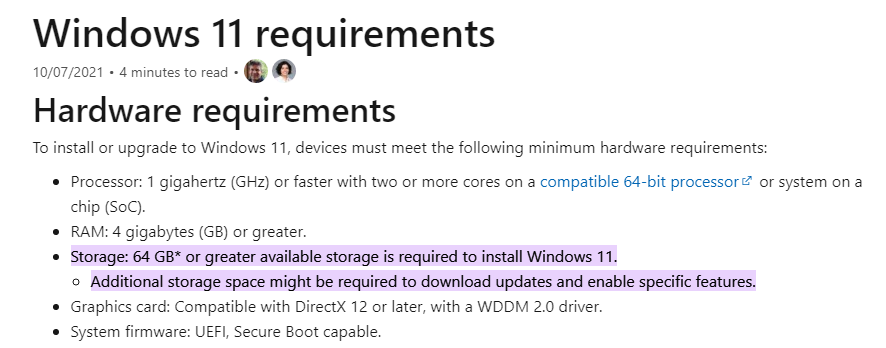
¿Qué tamaño tiene la descarga de instalación de Windows 11?
Si está actualizando directamente de Windows 10 a Windows 11, el tamaño de la descarga es de aproximadamente 3,5 GB. Sin embargo, si desea instalar Windows 11 usando un archivo.ISO, planee tener al menos 5.37 GB de espacio. Windows en diferentes idiomas puede tener un tamaño de archivo.ISO mayor. Si cree que 5,37 GB es mucho, tenga en cuenta que este es un instalador de Windows de varias ediciones.

¿Qué edición de Windows 11 utiliza menos espacio?
Conoce Windows Home y Windows Pro ediciones. Pero, ¿conocía Windows en modo S, Windows Education y Windows Enterprise? Cada edición tiene diferentes capacidades y características instaladas.
Windows 11 en modo S es más probable que tenga el tamaño de instalación más pequeño y sin modificaciones. Lo que tiene sentido, ya que es una versión simplificada de Windows 11 Home, que solo permite la instalación de aplicaciones de Microsoft Store y Microsoft Edge como navegador web. No está claro qué tan pequeño será Windows 11 en modo S, sin embargo Windows 10 en modo S usa solo alrededor de 5 GB de espacio en disco.

Instalación de Windows 11 en modo S requiere mucho trabajo que la persona promedio no es capaz de hacer, así que déjelo a los fabricantes de dispositivos. Si desea el Windows 11 más pequeño, compre un dispositivo que diga que usa Windows 11 en modo S. Puede desactivar el modo S en Windows 11, pero no podrá volver al modo S una vez que lo haga.
Windows 11 Home tiene una huella de 17,88 GB instalado, sin sincronizar con su OneDrive. Si elige sincronizar su OneDrive durante la configuración de Windows 11, agregue el tamaño de su OneDrive a ese número.
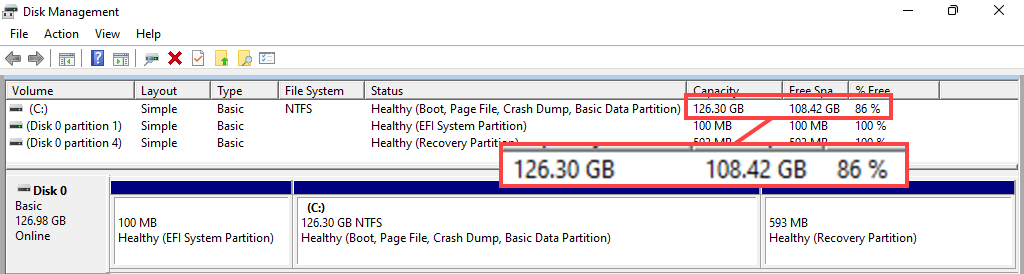
Windows 11 Pro ocupa 18,09 GB cuando se instala. Eso se basa en una instalación que no está adjunta a un dominio. Estar conectado a un dominio no supondría una gran diferencia a menos que existieran políticas que añadieran o eliminaran elementos de Windows 11 Pro o que instalaran controladores, impresoras y software.
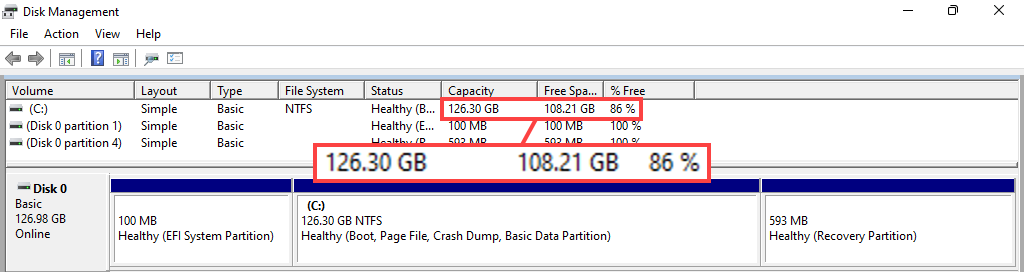
Windows 11 Education utiliza un poco menos de espacio que Pro, pero más que Home, en 17,91 GB . Esta edición tardó más en instalarse en las pruebas, pero una gran parte de eso es la configuración de autenticación multifactor obligatoria (MFA). Es bueno verlo en las ventanas de las escuelas.
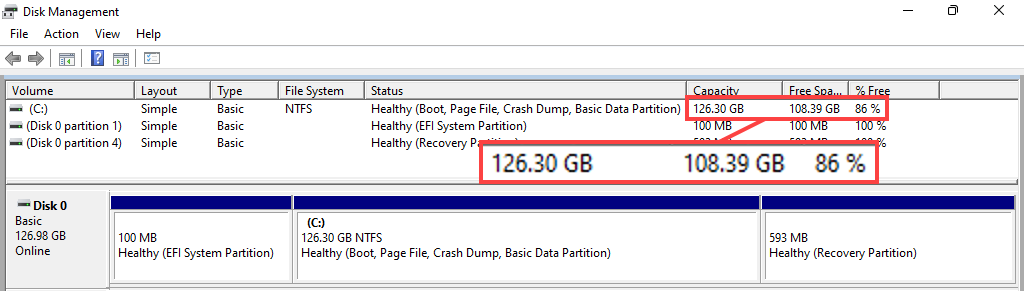
Estas ediciones tienen otras variaciones, como Windows 11 Home Single Language y Windows Education Pro. Sin embargo, como ha visto, no hay mucha diferencia entre las ediciones más comunes, así que no espere grandes diferencias en las variaciones.
Si Windows 11 solo ocupa 18 GB ¿Por qué Microsoft ¿Digamos 64 GB?
Hay una diferencia de 46 GB entre el tamaño instalado de Windows 11 y el requisito de Microsoft de 64 GB. ¿Pero por qué? En parte, se debe a que la instalación de un sistema operativo requiere algo de espacio para moverse. A medida que se instala Windows 11, se escriben y eliminan datos. En cualquier momento, los procesos de instalación pueden ocupar más de 18 GB.

Además, teniendo menos de 64 GB hará que Windows 11 se ejecute con poca rapidez. La instalación de unos pocos programas consumirá esos 48 GB de espacio libre y nada funcionará.
Haga que una instalación de Windows 11 use menos espacio antes de la instalación
Un proceso llamado simplificación de Windows puede hacer que Windows 11 ocupe menos espacio en la instalación. La optimización requiere editar el.ISO de instalación de Windows y no es algo que nadie más que un profesional de TI experimentado debería hacer, por lo que no vamos a entrar en detalles.
La idea general de simplificar la instalación de Windows 11.ISO requiere que:
Monte el.ISO como una unidad Edite cosas como el archivo boot.wim y el registro de Windows Elimine los controladores de hardware que no se usarán Desmonte el.ISO Asegúrese de que el.ISO sea de arranque Instale Windows desde el.ISO recién editado
Puede ver cómo esto podría no ser para usted. Si aún no sabe cómo realizar cada uno de esos pasos por su cuenta, déjelo en paz.
Haga que una instalación de Windows 11 use menos espacio durante la instalación
¿Cómo se consigue la instalación más pequeña de Windows 11? Puede pensar que omitir opciones de instalación como agregar una segunda distribución de teclado o no encender cosas como Cortana podría usar menos espacio. Desafortunadamente, esos todavía se instalan; simplemente no están encendidos.
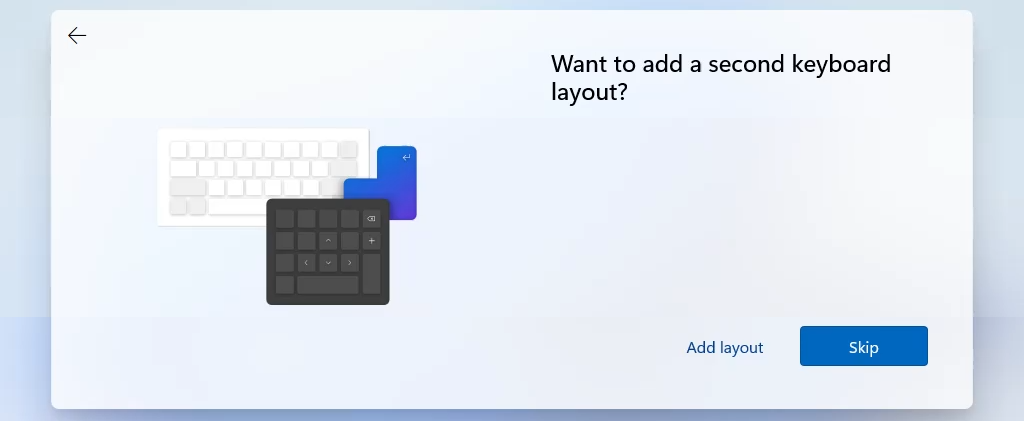
El único punto en la configuración que puede marcar la diferencia es cuando Windows 11 llega a la configuración de Hacer una copia de seguridad de sus archivos con OneDrive . Elija No hacer una copia de seguridad de mis archivos para evitar que OneDrive se sincronice. Si sincroniza OneDrive en la instalación, podría usar cientos de GB de su unidad o más.
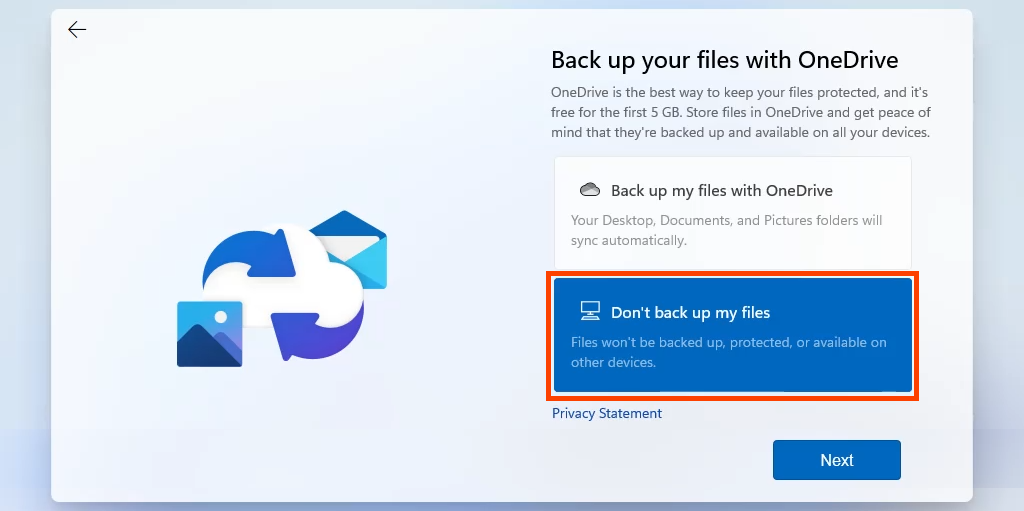
Hacer que una instalación de Windows 11 ocupe menos espacio después de la instalación
Quizás sorprendentemente, las aplicaciones predeterminadas de Microsoft que están instaladas con Windows 11 Home solo ocupamos 0,68 GB en nuestras pruebas. Aún así, tenemos un artículo sobre cómo eliminar las aplicaciones predeterminadas de Windows de Windows.
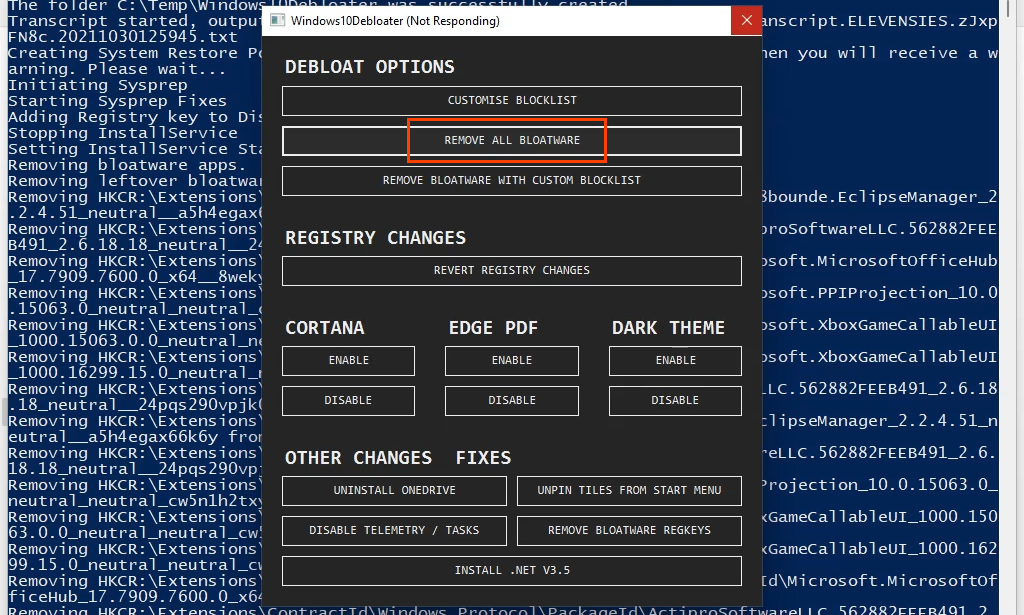
Si actualizó de Windows 10 a Windows 11 a través de Windows Update, pruebe el Liberador de espacio en disco con la opción de eliminar Restaurar sistema y Instantáneas . Tenga en cuenta que eliminar los puntos de restauración y las instantáneas podría hacer que la recuperación de archivos o Windows sea imposible. Sin embargo, el uso del Liberador de espacio en disco podría liberar cientos de MB o incluso varios GB de espacio en el disco.
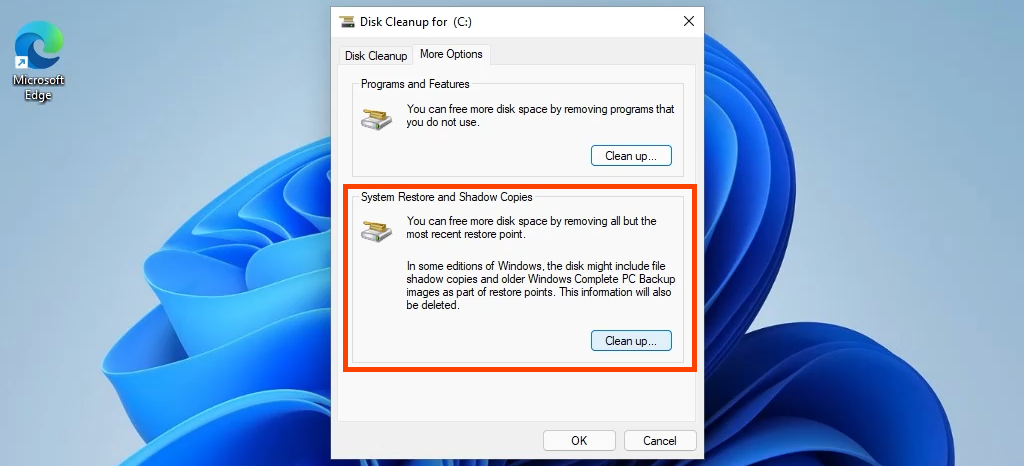
Otro método para aquellos que han actualizado de Windows 10 a Windows 11 es eliminar el directorio Windows.old. Consulte nuestro artículo, Cómo eliminar la carpeta Windows.old en Windows 7/8/10. Los mismos pasos se aplican a Windows 11. Esto podría liberar 20, 30 o más GB de espacio, especialmente si la instalación de Windows 11 falló varias veces.
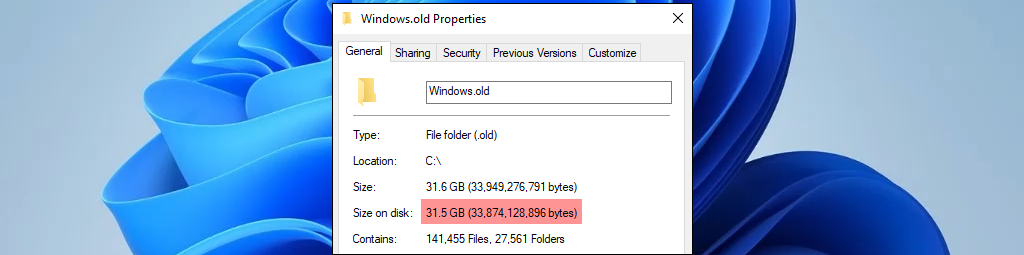
Un paso menos impactante es no sincronizar Microsoft Edge con su cuenta de Microsoft al iniciar Edge por primera vez. Claro, los favoritos, las colecciones y las extensiones no ocupan tanto espacio, pero cada bit cuenta.
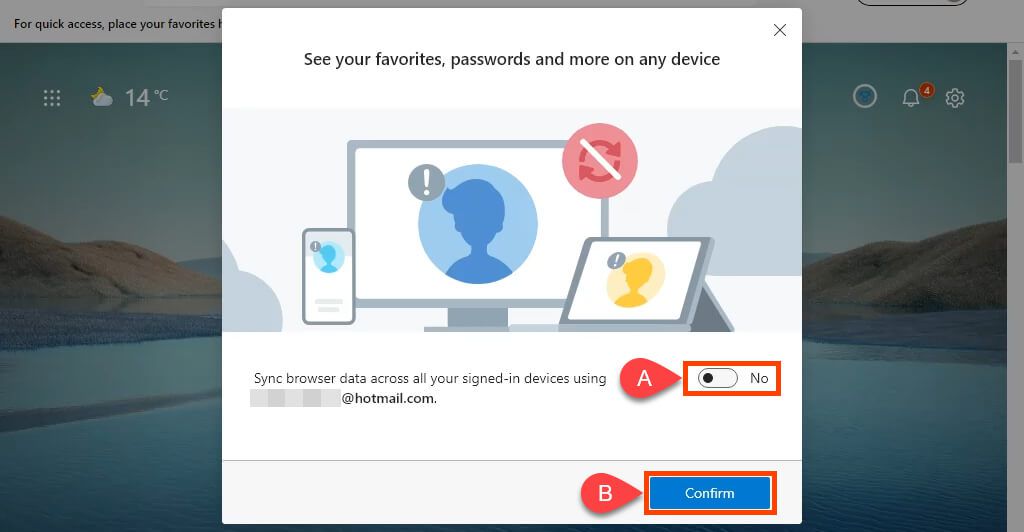
¿Más formas de reducir el tamaño de Windows 11?
Puede hacer cosas para libera espacio en el disco en Windows 11 mientras continúas usándolo. Sin embargo, no hay muchas formas de reducir el tamaño de una nueva instalación de Windows 11. ¿Ha visto alguna otra? Por favor, compártalos con nosotros. Nos encanta aprender tanto como a ti.